Aplikacija Excel vrlo se koristi u cijelom svijetu za stvaranje i održavanje listova podataka u svrhu evidentiranja. Međutim, ponekad vam može dati neke slučajne pogreške koje vas mogu spriječiti da radite na tome ili dodajete podatke. Jedna od takvih dosadnih pogrešaka je kada se format datuma neće promijeniti u MS Excelu.
Da, ovo je uobičajena pogreška i čini se da je problem prilično čest na nizu platformi i za različite verzije MS Excela. Međutim, dobra stvar je što postoji rješenje za to. Pogledajmo kako popraviti DDate format neće promijeniti pogrešku u MS Excelu.
1. metoda: Omogućavanjem razgraničene opcije
Korak 1: Otvori Excel datoteku s podacima u kojoj želite promijeniti format datuma, kliknite na Podaci na vrhu stranice i odaberite stupac koji sadrži podatke koje želite raščlaniti.
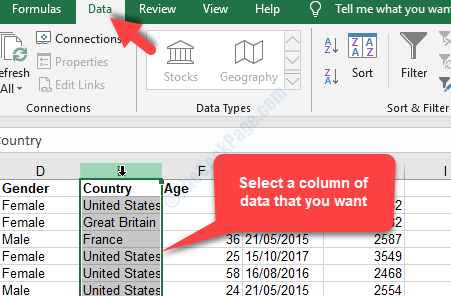
Korak 2: Sada, pod Podaci kliknite karticu Tekst u stupce opcija.
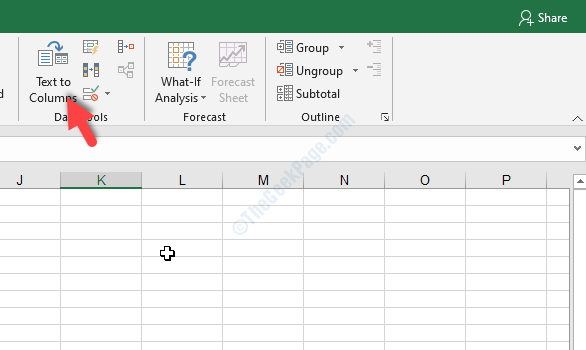
Korak 3: Otvorit će Pretvori tekst u čarobnjak za stupce dijaloški okvir. Odaberite radio gumb pored Razgraničena i kliknite na Sljedeći.
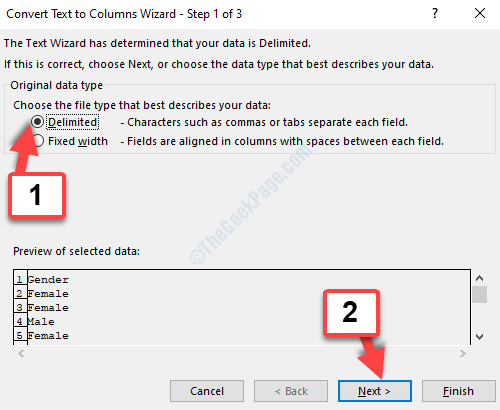
Korak 4: Klik Sljedeći opet u Korak 2 čarobnjaka za dosezanje 3. korak kutija. Sada odaberite radio gumb pored Datum i polje postavite na MDY.
Kliknite na Završi da biste spremili promjene i izašli.
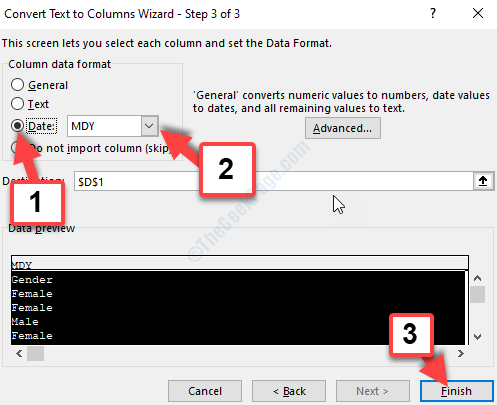
Korak 5: Sada kliknite bilo koju praznu ćeliju u proračunskoj tablici i pritisnite CTRL + 1 tipke zajedno na tipkovnici. Ovo će otvoriti Formatiranje ćelija dijaloški okvir. Ispod Broj karticu, odaberite Prilagođen a na desnoj strani okna upišite GGGG / MM / DDD u okviru za tekst.
Pritisnite u redu da biste spremili promjene i izašli.
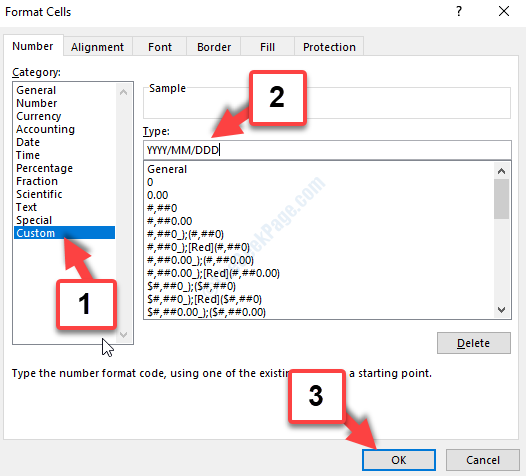
To bi moglo riješiti problem s pogreškom formata podataka u MS Excelu, ali ako se ne dogodi, možete isprobati drugu metodu.
2. metoda: Promjenom formata datuma u sustavu Windows
Promjena zadanog formata datuma u sustavu Windows može biti brz lijek ako je promjena formata podataka u Excelu zbunjujuća. Međutim, imajte na umu da će se promjene primijeniti i na sve druge Windows programe na vašem računalu, a ne samo na Excel datoteke.
Korak 1: Idite na Početak gumb na radnoj površini, kliknite ga desnom tipkom miša i odaberite Trčanje opcija iz izbornika za otvaranje Pokreni naredbu.

Korak 2: U Trčanje kutija, tip kontrola međunarodna i pritisnite u redu gumb za otvaranje Regija dijaloški okvir.
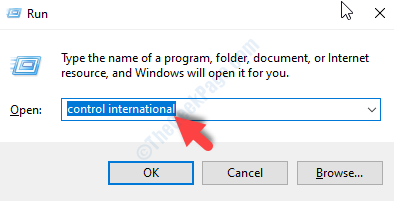
Korak 3: Sada, u Regija prozor, ispod Formati tab, promijenite dostupne zadane formate. Kliknite padajuće popise za odabir željenog formata datuma i vremena.
Pritisnite u redu da biste spremili promjene i izašli.
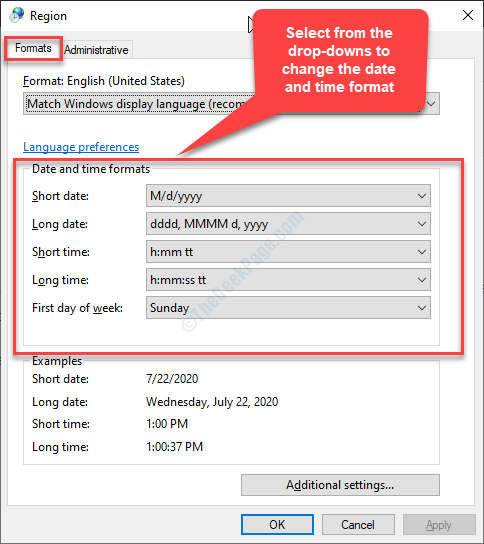
To je sve. Sada, kada pristupite datotekama MS Excel, ne biste se trebali susresti s datumom, pogreška više neće mijenjati.


